
SIMATIC WinCC RT 是一款用于自动化系统的可视化和控制软件。它可以作为独立应用程序运行,也可以与 PLC 控制系统集成使用。为了确保 WinCC RT 在系统启动时自动运行,可以采取以下步骤:
方法 1:使用 Windows 任务计划程序
- 转到“控制面板”>“管理工具”>“任务计划程序”。
- 在右窗格中,单击“创建基本任务”。
- 在“名称”字段中,输入任务的名称(如“启动 WinCC RT”)。
- 在“描述”字段中,输入任务的简短描述(如“在系统启动时启动 WinCC RT”)。
- 单击“下一步”。
- 在“触发器”选项卡上,选择“在计算机启动时”。
- 单击“下一步”。
- 在“操作”选项卡上,选择“启动程序”。
- 单击“浏览”,找到 WinCC RT 可执行文件(通常为 "C:\Program Files\Siemens\WinCC RT V17\RT\WinCC RT.exe")。
- 单击“确定”。
方法 2:修改注册表表项
- 按 Windows 徽标键 + R,输入 "regedit",然后按 Enter 键打开注册表编辑器。
-
导航到以下注册表项:
HKEY_LOCAL_MACHINE\SOFTWARE\Microsoft\Windows\CurrentVersion\Run - 在右侧窗格中,右键单击并选择“新建”>“字符串值”。
- 输入以下值:
-
名称:
WinCCRT -
数据:
"C:\Program Files\Siemens\WinCC RT V17\RT\WinCC RT.exe" - 单击“确定”。
方法 3:使用用户配置文件中的启动文件夹
-
打开文件资源管理器,然后转到以下文件夹:
C:\Users\\AppData\Roaming\Microsoft\Windows\Start Menu\Programs\Startup - 将 WinCC RT 可执行文件复制或创建快捷方式到该文件夹。
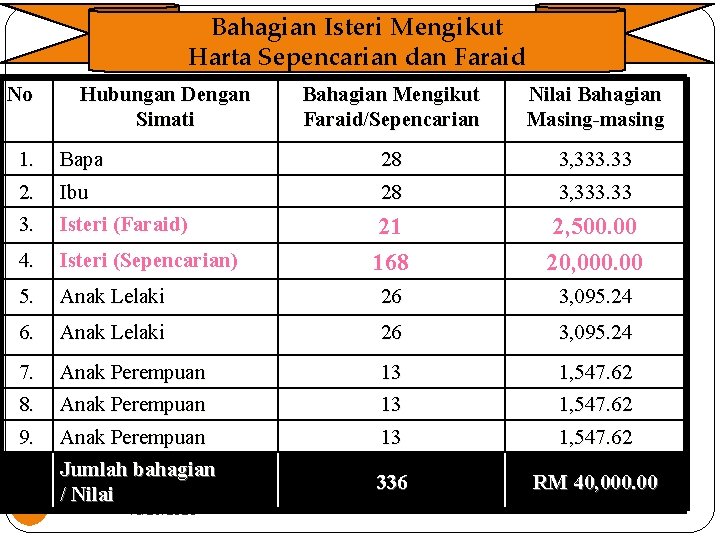
注意事项
确保使用管理员权限执行这些步骤。在某些系统配置中,可能需要禁用用户帐户控制 (UAC),才能使自动启动正常工作。如果 WinCC RT 已安装在非默认位置,则需要相应地修改上述路径。如果您遇到问题,请查阅 WinCC RT 文档或联系西门子支持。本文原创来源:电气TV网,欢迎收藏本网址,收藏不迷路哦!








添加新评论